
Introduction
Windows 11 offre une interface élégante et moderne, proposant une expérience système d’exploitation efficace. Cependant, tout comme ses prédécesseurs, Windows 11 peut accumuler des fichiers inutiles au fil du temps. Ces fichiers, bien que semblant inoffensifs, peuvent ralentir considérablement votre PC et prendre de l’espace de stockage précieux. Comprendre comment gérer et supprimer ces fichiers est essentiel pour maintenir un système rapide et efficace. Ce guide vous guidera à travers le processus d’identification et de suppression efficace des fichiers inutiles, garantissant que votre ordinateur reste en pleine forme.

Comprendre les fichiers inutiles sur Windows 11
Les fichiers inutiles sont des fichiers temporaires ou obsolètes que votre ordinateur a accumulés, et ils ne sont plus nécessaires pour aucune fonction. Ils proviennent des mises à jour du système, des caches de navigateur, des installations logicielles résiduelles et des fichiers temporaires créés lors des opérations de routine. Ces fichiers peuvent progressivement occuper un espace de stockage important, entraînant des performances système plus lentes, des temps de démarrage retardés et des problèmes de stockage potentiels. Être conscient de ces fichiers vous permet de les gérer plus efficacement, contribuant ainsi à l’amélioration globale des performances du système.
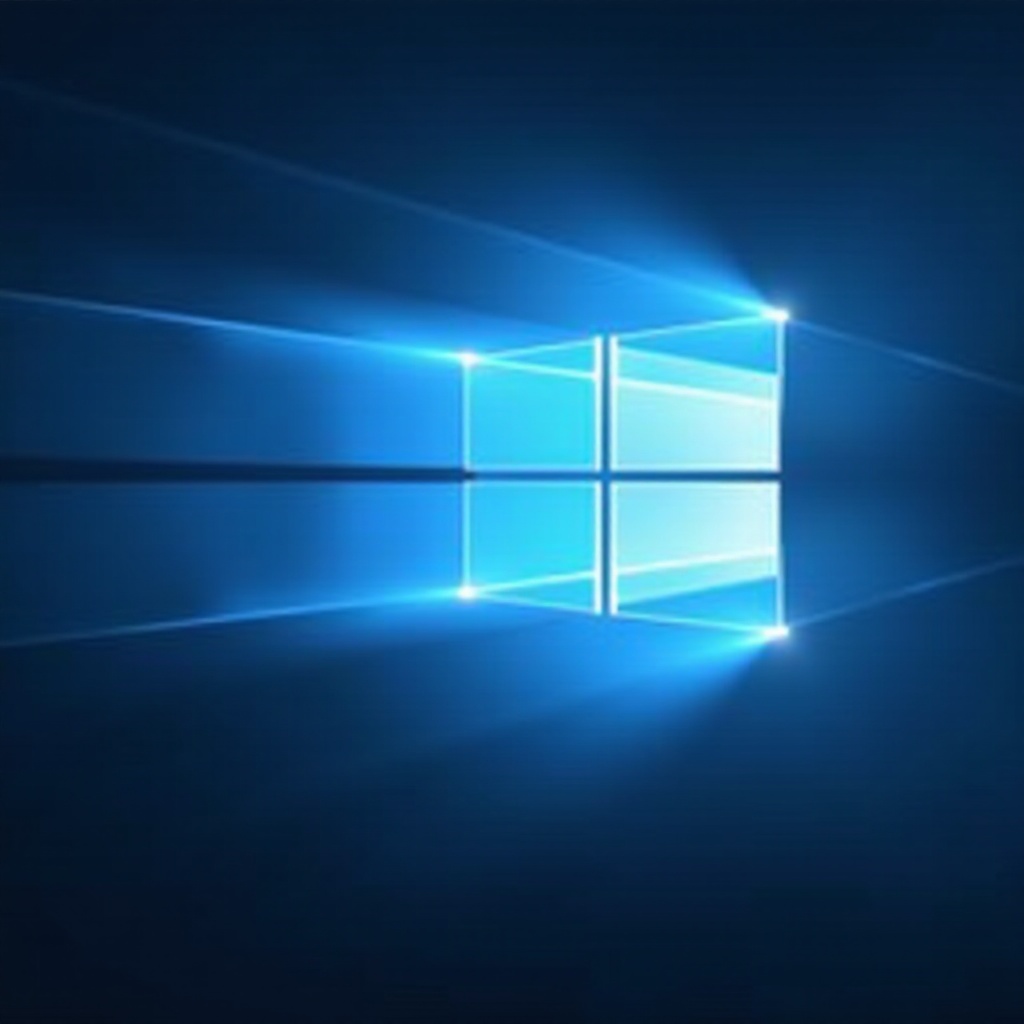
Identifier les fichiers inutiles et leur impact
Savoir quels types de fichiers sont considérés comme inutiles est la première étape pour garder votre système propre. Les coupables courants incluent les fichiers internet temporaires, le contenu de la corbeille et les fichiers de vidage d’erreur. Leur accumulation non contrôlée peut ralentir la réactivité du système et augmenter le risque d’erreurs et de plantages, compromettant ainsi l’expérience utilisateur. En identifiant et en éliminant régulièrement ces fichiers, vous protégez les fonctions passionnantes de votre système et bénéficiez d’un environnement Windows 11 fluide.
Outils intégrés pour la suppression des fichiers inutiles dans Windows 11
Windows 11 est équipé d’utilitaires intégrés spécialement conçus pour vous aider à nettoyer votre système. Ces outils intégrés simplifient le processus de suppression des fichiers inutiles, le rendant accessible même si vous n’êtes pas un expert en technologie.
Utilisation de l’outil de nettoyage de disque
- Ouvrez le menu Démarrer et recherchez ‘Nettoyage de disque’.
- Choisissez le disque que vous souhaitez nettoyer, généralement le disque C:.
- L’outil présentera l’espace total qui peut être libéré. Passez en revue et sélectionnez les fichiers tels que les fichiers système, le contenu de la corbeille et les fichiers temporaires à supprimer.
- Confirmez les suppressions en cliquant sur OK.
Navigation dans Storage Sense pour le nettoyage automatique
- Dans Paramètres, allez à Système > Stockage.
- Trouvez Storage Sense, qui automatise la suppression des fichiers inutiles en supprimant les fichiers non nécessaires.
- Activez Storage Sense et définissez des préférences pour quand et à quelle fréquence il doit fonctionner, comme lorsque l’espace disque est bas.
- Personnalisez les types de fichiers à supprimer, maintenant la gestion des fichiers inutiles cohérente et efficace.
Les solutions intégrées offrent des moyens simples pour s’attaquer à l’encombrement des fichiers, mais pour des résultats plus complets, quelques étapes manuelles peuvent compléter ces outils.

Techniques manuelles de suppression des fichiers inutiles
Engager des méthodes de nettoyage manuel peut vous donner un meilleur contrôle sur la gestion des fichiers et cibler des fichiers que les outils automatisés peuvent manquer.
Effacer les fichiers temporaires
- Ouvrez la boîte de dialogue Exécuter avec Win + R, entrez
%temp%, et appuyez sur Entrée. - Supprimez les fichiers dans le dossier Temp. Certains fichiers peuvent rester s’ils sont actuellement utilisés ou nécessitent une autorisation d’administrateur.
Désinstaller les applications inutiles
- Accédez à Paramètres > Applications > Applications et fonctionnalités.
- Examinez la liste des applications et supprimez les programmes que vous n’utilisez plus.
- Sélectionnez chaque application inutile, choisissez Désinstaller et suivez les instructions à l’écran pour les supprimer.
En supprimant ces fichiers et applications inutiles, vous préservez un espace de stockage précieux et rationalisez les performances de votre système.
Méthodes avancées pour la suppression des fichiers inutiles
Les utilisateurs plus techniques peuvent encore améliorer le nettoyage du système avec des techniques avancées qui approfondissent l’optimisation du système.
Utilisation de l’invite de commande pour un nettoyage amélioré
- Lancez l’invite de commande avec des droits d’administrateur.
- Exécutez la commande
cleanmgr /sageset:1pour configurer les paramètres de nettoyage. - Sélectionnez les fichiers souhaités à supprimer et lancez le nettoyage avec
cleanmgr /sagerun:1.
Explorer les applications tierces
Les applications tierces, comme CCleaner, présentent des outils avancés pour supprimer les fichiers inutiles. Ils offrent souvent des fonctionnalités supplémentaires telles que le nettoyage du registre et des analyses approfondies pour les fichiers cachés inutiles. Vérifiez la crédibilité de chaque application et assurez-vous de sauvegarder les données importantes avant la mise en œuvre.
Maintenir un système Windows 11 propre
Les mesures préventives sont cruciales pour garantir que les fichiers inutiles ne s’accumulent pas dans Windows 11, prolongeant ainsi le fonctionnement optimal du système.
Mise en place de calendriers de nettoyage réguliers
- Activez la fonctionnalité Storage Sense pour planifier des nettoyages automatisés et réguliers.
- Planifiez des vérifications manuelles de la pertinence des logiciels et des fichiers chaque mois.
Meilleures pratiques pour prévenir l’accumulation de fichiers inutiles
- Dégagez systématiquement le cache du navigateur et l’historique de navigation.
- Assurez-vous que les mises à jour système et application sont régulièrement effectuées car elles gèrent et optimisent automatiquement le stockage des fichiers.
- Utilisez des services cloud pour les fichiers rarement utilisés, en gardant le stockage du lecteur principal pour les documents essentiels.
Conclusion
La suppression régulière des fichiers inutiles est impérative pour maintenir un environnement Windows 11 performant. En adoptant à la fois des outils internes et des méthodes avancées, les utilisateurs peuvent assurer le fonctionnement efficace de leur PC. Adoptez une approche proactive de la gestion du stockage, minimisant les ralentissements du système et prolongeant la durée de vie de votre appareil. Utilisez les conseils offerts ici pour profiter d’une expérience Windows 11 plus rapide et plus réactive.
Questions fréquemment posées
Que sont les fichiers indésirables dans Windows 11 ?
Les fichiers indésirables incluent des fichiers temporaires, redondants ou obsolètes qui s’accumulent avec le temps, tels que les fichiers internet temporaires, les données de cache système et les fichiers restants des programmes désinstallés.
La suppression de fichiers indésirables peut-elle accélérer mon PC ?
Oui, la suppression de fichiers indésirables peut améliorer considérablement les performances de votre PC en libérant de l’espace de stockage, améliorant ainsi la vitesse et réduisant le décalage du système.
Un logiciel tiers est-il nécessaire pour nettoyer les fichiers indésirables ?
Bien que Windows 11 fournisse des outils de nettoyage, les logiciels tiers peuvent offrir des fonctionnalités supplémentaires et un nettoyage plus approfondi. Assurez-vous que toute application tierce est réputée et régulièrement mise à jour.
